
今天和大家分享一下win10系统桌面快捷图标消失了问题的解决方法,在使用win10系统的过程中经常不知道如何去解决win10系统桌面快捷图标消失了的问题,有什么好的办法去解决win10系统桌面快捷图标消失了呢?小编教你只需要1、首先点击开始菜单,在菜单的搜索卡框中输入“疑难解答”,接着在菜单中选择点击“疑难解答”选项; 2、在弹出来的疑难解答界面中点击窗口左侧的“更改设置”选项;就可以了;下面就是我给大家分享关于win10系统桌面快捷图标消失了的详细步骤::
原因:微软表示,每周system Maintenance troubleshooter(系统故障维护)都会对系统进行维护,它可能会自动修复错误问题,也有可能会通过行动中心报告问题,但是当检测到用户计算机桌面上有超过4个无效的快捷方式的时候,它便会将桌面移除所有的无效快捷方式,当少于4个或等于4个的时候并不会对其删除,如果用户不想无效的快捷方式被删除的话可以选择将系统故障维护功能禁用掉。
1、首先点击开始菜单,在菜单的搜索卡框中输入“疑难解答”,接着在菜单中选择点击“疑难解答”选项;
2、在弹出来的疑难解答界面中点击窗口左侧的“更改设置”选项;
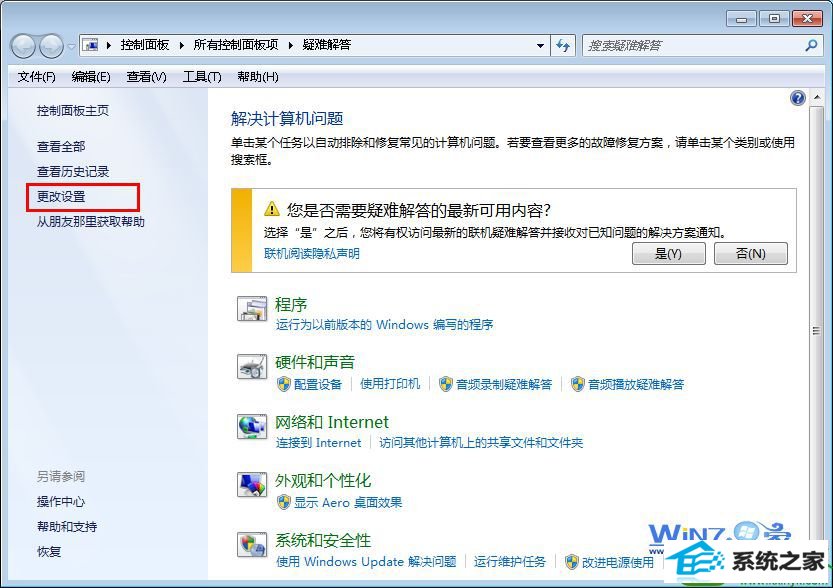
3、然后在更改设置界面中的计算机维护模块中,选择“禁用”,在其他设置中,将“允许在启动时立即开始排除故障”前面的勾去掉,然后点击确定就可以了。
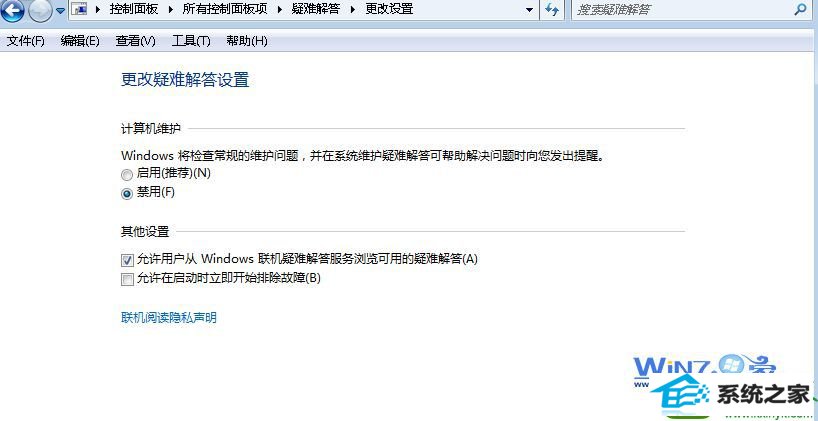
通过上面简单的三个步骤就可以解决windows10桌面快捷图标消失了的问题了,如果你在使用电脑的过程中也遇到过上面的问题的话赶紧试试上面的方法吧,希望能够帮助到你们。
本站发布的系统与软件仅为个人学习测试使用,不得用于任何商业用途,否则后果自负,请支持购买微软正版软件!
Copyright @ 2022 大师系统版权所有